Du har sikkert hørt ordsproget “Det bedste tidspunkt at plante et træ var for 20 år siden. Det næstbedste tidpunkt er nu.”?
Det samme gælder e-mail marketing. Det bedste tidspunkt at starte opbygningen af din e-mail liste var det øjeblik du fik ideen til din virksomhed. Det næstbedste tidspunkt er nu. Faktisk fandt DMA ud af, at gennemsnitsafkastet for hver 1 GBP (~$1.28), der blev brugt på e-mail-markedsføring i 2017, var 32,28 GBP (~ $41,28), hvilket er et utroligt flot investeringsafkast.
Men det er lettere sagt end gjort, når bare antallet af e-mailmarketing softwaremulighederne derude, kan gøre dig rundtosset. Hvilken skal du vælge?
Hvorfor bruge Mailchimp:
Mailchimp er et af de mest kendte og brugte e-mail marketing-software i verden. Mailchimp blev grundlagt i 2001 af Ben Chestnut og Dan Kurzius, og har nu mere end 20 millioner brugere og den værdiansættes til 4,2 mia. Her er hvorfor det er et godt udgangspunkt for begyndere:
- Det er nemt at bruge
- Det har alle de nødvendige funktioner
- Det er pålideligt
- Det er gratis til at begynde med
- Det er udviklet af en etableret virksomhed og engagerede grundlæggere
I dag vil vi se på, hvordan man bruger Mailchimp, som er et af de mest populære e-mail markedsføringsværktøjer på markedet. Vi vil vise, hvordan du kan bruge det til at starte med at opbygge din e-mailliste allerede i dag.

Hvad er Mailchimp?
Mailchimp er et e-mail marketingsfirma, der blev grundlagt af Ben Chestnut og Dan Kurzius i 2001.
Oprindeligt var det bare et sideprojekt med det formål at hjælpe Ben og Dans webdesign-kunder, med at opbygge e-mail lister, og sådan stod det til i de første seks år af dets eksistens, hvor der kun blev indbetalt få tusind dollars om måneden.

Men i 2007 indså Ben og Dan, at deres hjerter ikke længere var i webdesign-forretningen og besluttede derfor at fokusere alt deres tid på Mailchimp.
(Foreslået læsning: Din guide til start og drift af et vellykket WordPress-agentur).
De hentede ingen udenlandske investeringer og finansierede virksomhedens vækst ved at geninvestere deres overskud tilbage i Mailchimp.
Siden da, er Mailchimp blevet til en af de mest populære og velkendte email marketing softwares derude, og de seneste ændringer har gjort det til en fuldt udviklet marketing platform.
Ifølge Forbes havde Mailchimp 20 millioner brugere i 2018, hvilket genererede dem over 600 millioner USD i omsætning, og det blev vurderet til 4,2 milliarder USD.
Medstifterne er fortsat engagerede i virksomheden og har ingen planer om at sælge ud:
“Gå offentligt? Ikke hovedpinen værd! ” Siger Chestnut. Sælge? Grundlæggerne ser skeptiske ud.
“Til denne dag er det bare en dejlig følelse, at vi kan være behjælpelige” forklarer Kurzius. Chestnut tilføjer: “Jeg vil have at folk skal kunne se, at de sidste 17 år bare var en opvarmning.”
Fordele og ulemper ved Mailchimp
Hvad er den bedste email marketing software på markedet i dag?
Dette spørgsmål er umuligt at svare på. Det hele afhænger af din virksomheds behov. Så det du egentligt skal spørge om er: “Hvilken email marketing software er den rette for mine behov?”
MailChimp har ligesom ethvert andet værktøj sine fordele og ulemper og fungerer bedre for nogle end for andre. Hvis du er nysgerrig, så er svaret ja, vi bruger også Mailchimp her hos Kinsta, og vi elsker det!
Fordele ved Mailchimp
Etableret virksomhed og engagerede stiftere
Det er altid en risiko at satse sine kort på en nystiftet virksomhed, da den kan gå nedenom og hjem på et hvilket som helst tidspunkt.
Der er en teori som hedder “The Lindy Effect”, som bygger på, at den forventede levetid for et givet emne som er dårligt kørende, er proportionalt med emnets nuværende levetid. Hvis for eksempel et firma har været i branchen i et år, så kan man forvente at det vil være i drift i endnu et år, men hvis et firma har været i branchen i 18 år som Mailchimp, så kan man forvente at det vil blive i branchen i yderligere 18 år.
Dette er en vigtig overvejelse man skal gøre sig, fordi hvis en udbyder af en email marketing software går ned med flaget, så vil det forstyrre din email markedsføringsindsats, hvilket kan blive dyrt i forhold til tabte indtægter.
Den er pålidelig, nem at bruge og har alle nødvendige funktioner
18 års i branchen betyder også, at Mailchimp står med et fyldestgørende produkt.
Software er uden tvivl en arbejdsproces, der altid er under udvikling, men de har haft tid til at udarbejde brugergrænseflader (selv om nogle vil mene, at der er masser af plads til forbedring, da det kan kræve en vis insats at lære at bruge Mailchimp), tilføje nødvendige funktioner, og sikre at softwaren kan levere.
Gratis opstart
Hvis du lige er startet op, er der god chance for at pengepungen allerede er ret stram, så det at betale $30+ om måneden i abonnementsgebyr for sende emails til dine tre abonnenter kan virke skørt.
Men hos MailChimp behøver du ikke betale noget før du når 2000 email abonnenter, og din email liste med god sandsynlighed genererer nok penge til at retfærdiggøre omkostninge forbundet med at opgradere til premiumplan.

Ulemper ved Mailchimp
Det er en generisk email marketing software
Mailchimps målgruppe virker til at være alt og alle, der ønsker at opbygge en e-mail liste.
Og de gør det godt i forhold til at skyde bredt. Det er ligegyldigt, om du er amatør, kreative udvikler eller iværksætter i e-handel branchen , så har Mailchimp dig dækket.
Men når man tjener så bred en målgruppe betyder det også, at selvom løsningen er god, så er det ikke nødvendigvis den bedste løsning til din niche.
For eksempel, hvis du driver hobbyvirksomhed og du kun skal bruge de mest basale email-marketingsfunktioner, kan MoonMail være en bedre løsning til dette formål.

Hvis du derimod er kreativ udvikler, så blev KonverterKit bygget med dig i tankerne. Deres mission er, at hjælpe udviklere med at tjene deres penge online.

Hvis du driver e-handelsvirksomhed, kan du måske se nærmere på SmartrMail eller Drip:

Der findes altså andre niche muligheder derude, og du bør derfor undersøge, om Mailchimp passer til dine behov.
Selvom Mailchimp er gratis ved opstart, kan det blive dyrt eftersom listen vokser
Mailchimp er en gratis tjeneste ved op til 2.000 abonnenter – men hvor meget koster det efter det?
Du kan bruge omkostningsberegneren på deres prisside for at finde frem til, hvor meget du skal betale, når du når et bestemt antal abonnenter.

Mailchimp er blevet kritiseret for deres prissætning, som nogle mennesker mener er uretfærdig.
For eksempel skiftede bootstrapping-stjernen Pieter Levels fra Mailchimp til SendGrind i 2017:
Switched from 🐒 @MailChimp to 🐳 @sendgrid and I recommend them to everybody!
— @levelsio (@levelsio) November 12, 2017
Hans hovedårsag til at skifte var, at Mailchimp opkrævede ham 250 USD pr måned, som han kaldte “røverisk”:
5 mins, yes I think MailChimp's pricing is predatory. $250/m to store my email subscribers, say what?
— @levelsio (@levelsio) November 13, 2017
Men for at være retfærdig over for Mailchimp, er deres prissætning ikke så skandaløs i forhold til nogle af deres konkurrenter, men det er stadig noget man skal have i mente, hvis pris kan være en udfordring for dig.
Brændende spørgsmål: behøver man at bruge Mailchimp?
Det afhænger af forskellige ting.
Hvis du driver en etableret virksomhed og har penge til at investere i e-mail marketing, så er det nok mere fornuftigt at vælge en af niche-mulighederne på markedet.
Men hvis du lige er startet op, er Mailchimp den billigste løsning (i hvert fald på kort sigt) og det er en god måde til at lære, hvordan email marketing fungerer.
Desuden er realiteten, at du burde have startet en email liste i det øjeblik du fik din forretningsidé, og nu er du kommet en del bagud.
Så hvis du har sat dig fast fordi du sidder og overanalyserer og sammenligner forskellige muligheder i en uendelighed, uden nogensinde at vælge en, så det måske bedst at vælge Mailchimp.
Du kan altid skifte til en anden udbyder af email marketing software på længere sigt (det kan være en hovedpine at skifte, men det kan sagtens lade sig gøre).
Det der er vigtigt nu er, at du begynder at opbygge din email liste.
Kom godt i gang med Mailchimp
Som du vil få øje på i denne Mailchimp-tutorial, er det relativt nemt at komme i gang med Mailchimp.
Trin 1
Gå til Mailchimps hjemmeside og klik på knappen “Opret gratis” i øverste højre hjørne.
Du vil blive sendt videre til en tilmeldingsformular, der beder om din email, brugernavn og adgangskode.

Trin 2
Når du har indsendt de nødvendige oplysninger vil du modtage en mail fra Mailchimp, der beder dig om at aktivere din konto ved at klikke på knappen “Aktivér konto”.
Trin 3
Derefter skal du bekræfte, at du er et menneske ved at klikke på knappen “Jeg er ikke en robot”.
Trin 4
Du vil herefter blive taget gennem en række opsætningsskærme, der vil bede dig om mere information (navn, forretningsoplysninger, fysisk adresse osv.).

Der er endda en “Let’s Find Your Marketing Path” quiz, der giver Mailchimp de oplysninger, de skal bruge for at komme med fremtidige markedsføringsforslag.
Når du er færdig med de ovenstående trin, vil det næste skridt i tilmeldingsprocessen være, at du designer din første e-mail.

Du kan derefter tilføje kontakter ved enten at importere dem fra en fil eller bruge en pop op-formular til at indsamle abonnenterne.
Endelig kan du sende din første email til de personer, du lige har tilføjet.
Du vil derefter blive præsenteret med forslag til, hvad du kan gøre som det næste, herunder at oprette en landingsside, udvide din målgruppe via Facebook, samt oprette en automatiseret velkomst-email.

Som du kan se, er registrerings- og tilmeldingsprocesserne meget ligetil, så du har ingen undskyldninger for at forsinke tilmeldingen længere. Gør det allerede i dag!
Lær at bruge merge tags
Mailchimp er et brugervenligt værktøj med en smukt intuitivt brugergrænseflade. Jo mere du bruger det, jo mere bekendt bliver du med det.
Der er dog et vigtigt emne, som du bør lære om helt fra begyndelsen: Merge tags.
Merge tags er små dynamiske koder du kan opsætte i dine e-mails for at få dem til at se og lyde mere personlige. Disse koder henter data ned fra dit publikum og din konto (publikum merge tags og system merge tags).
Lad mig give dig et par hurtige eksempler:
*|FNAME|* er et merge tag, der står for din modtagerens fornavn. Så hvis man går ud fra, at du indsamler dine abonnents navne, kan du ved at starter dine e-mails med “Hej*|FNAME|*“, vil alle dine abonnenter modtage en venlig email, hvor deres navn fremgåt. Det er en god detalje, er det ik’?
Her er et andet eksempel: Lad os sige, at du skal sende en email-bekræftelse til nogen, men før dette har du brug for at de bekræfter, om den email adresse du har registreret på dem, er den rigtige (følg for resten også disse tip, hvis du har brug for at finde en email adresse). I dette tilfælde kan du bruge *|EMAIL|* for at trække din modtagers email adresse ind i din egen besked. Det skal se således ud:
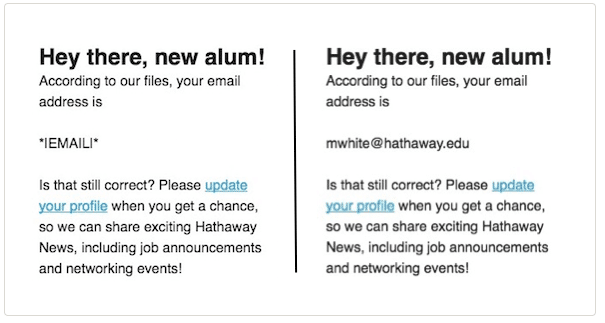
Der er masser af merge tags du kan drage fordel af, hvoraf mange vil vise deres fulde potentiale i forhold til opbygning af automatiserede sekvenser og segmentering af dit publikum.
Konfigurer din e-mail autoresponder
En autoresponder er et emailsystem, der kan sende sekvenser af e-mails, som automatisk udløses baseret på et sæt forudbestemte regler og kriterier du har oprettet.
Nogle af de mest almindelige anvendelser af automatiserede emails er:
- Velkomstmails til nytilmeldte brugere
- uddannende mails, der kan lære dine nytilmeldte brugere mere om dit produkt eller din service
- Content upgrade-emails til brugere, der har anmodet om at modtage en e-bog, et cheatsheet eller enhver anden gratis gode fra dit webside
- Automatiserede svar til kunder, der anmodede om priser
Listen kunne fortsætte uendeligt. Det vigtige aspekt man skal forstå er, at implementeringen af en solid email automatisering, virkelig kan hjælpe med at administrere og forbedre dit forretningsmæssige udfald.
I Mailchimp kan du gøre det ved at trykke på fanen “Opret en automatisk velkomstmail”.
Du vil derefter blive præsenteret for tre valgmuligheder: “Velkomstmail”, “onboarding emails”, “uddannende emails”.

Du kan lægge ud med velkomstmeddelelsen. Efter du har klikket på knappen “Start”, vil du blive taget videre til en side, hvor du kan redigere din velkomstmail (herunder indholdet i feltet fra, emnelinje og indholdet samt selve designet af emailen). Du kan også sende en testmeddelelse til dig selv for at sikre, at det er præcis som du vil have det.
Online marketing ekspert Derek Halpern anbefaler at stille et spørgsmål, som lyder noget lig linjerne “Hvad kæmper du med lige nu og her?” i velkomstmailen.

“Hvorfor stiller jeg dette spørgsmål? Altså, når folk fortæller mig, hvad de kæmper med, hjælper det mig med at finde ud af, hvad indhold jeg kan arbejde på at skabe for dem (ofte laver jeg dette indhold som gratis udgivelser for at opbygge min email liste)” forklarer Derek. “Det hjælper mig også lidt bedre med at forstå, hvem min kunde er”.
Overvej lignede metode i din velkomstmail. Det koster dig ikke noget; tvært imod bidrager det til din markedsanalyse.
Når du er færdig med at udarbejde din velkomstmail, er det tid til at oprette enten en onboarding mail (hvis den nye abonnent også er ny kunde) eller en uddannende mail (hvis den nye abonnent vil vide mere).
Du kan oprette de automatiserede mail ved at klikke på knappen “Opret” i øverste højre hjørne af skærmen, og derefter klikke på fanen “Email”. Derfra skal du klikke på fanen “Automatiseret”, så på fanen “Velkommen til abonnent” og endelig på enten “Onboarding mails” eller “Uddannende mails”.
Mailchimp er meget nyttigt, da de tilbyder en skabelon til emailsekvenserne i tilfælde af at du er lidt fortabt i forhold til, hvordan emailen skal struktureres.
Alt du skal gøre er at udfylde email skabelonerne med dit eget indhold, tilføje flere emails til mailsekvenserne og opsætte dine udløsere baseret på:
- Tags
- Abonnentaktivitet
- E-handel / købsaktivitet
- Datobaseret
- API-opkald
- Brugerdefinerede indstillinger

Automatiserede mailsekvenser er et vigtigt element i e-mail marketing, fordi det giver dig mulighed for at engagere dig med dine abonnenter, brugere samt leads, og oprette et forhold til dem på autopilot.
Glem ikke, at du vil blive bedømt ud fra disse emails, så gør en indsats for at give et godt indtryk, dvs. læg så meget værdi i dem, som du har mulighed for.
Tag din automatisering til næste niveau med segmenter og udløsere
Segmenter er undergrupper som baseres på de kriterier som dine kontakter opfylder, f.eks. lignende publikumsdata, købsaktivitet, abonnementsstatus, interesser, aktivitet. Tænk på dette enkle eksempel baseret på en kundes købshistorie:
- leads = 0 varer købt i løbet af de sidste 30 dage
- Nye kunder = 1 vare købt i løbet af sidste 30 dage
- VIP kunder = 2+ købte varer i løbet af de sidste 30 dage
- inaktive kunder = 1 vare købt i løbet af de sidste 90 dage
Du kan anvende op til fem kriterier i Mailchimp’s gratis plan.
Nu hvor du har den rigtige kombination af automatiserede mailsekvenser, udløsere og segmenter klar, er det på tide at begynde at tænke på, hvordan man kan indsamler flere mailadresser!
Opret en Mailchimp Opt-In formular
En opt-in formular er en formular, der beder om navn og mailadresse (du kan også efterspørge flere detaljer, men det anbefales ikke) og tilføjer en person til email listen, når de har indsendt disse oplysninger.
Du kan oprette en opt-in formular med Mailchimps formular-bygger.
Klik på fanen “Målgruppe” og vælg derefter “Tilmeldingsformularer” i rullemenuen på venstre side af skærmen.

Nu er standardformularen ikke så stor, men der er tre ting du bør gøre med det samme:
- Skift standardoverskriften ud med en brugercentreret overskrift, der fortæller den potentielle abonnent noget om, hvad de vil få ud af, at skrive sig op.
- Fjern alle formularfelter undtagen “Navn” og “E-mailadresse” (ja, der kan være tilfælde, hvor du måske har brug for flere felter, men dette er standardpraksis).
- Skift standardknappens tekst ud med en brugervenlig knaptekst, der fortæller den potentielle abonnent noget om, hvad der vil ske, når de klikker på den (Dette kan du gøre ved at klikke på “Oversæt”, og derefter ændre teksten i feltet “Tilmeld”).

Mailchimp vil derefter forsyne dig med et link, som du kan bruge til at lede folk over til din tilmeldingsformular (som denne her).
Hvis du ønsker at indsætte en formular på din hjemmeside, skal du klikke på fanen “Målgruppe”, vælg derefter “Tilmeldingsformularer” i rullemenuen på venstre side, og klik derefter på “Embedded Forms” (integreret formular).

Dette er lidt mere teknisk, fordi når du er færdig med at redigere formularen, skal du kopiere/indsætte koden på in hjemmeside.
Du kan også vælge at oprette en pop op-formular ved at klikke på “Audience” (Målgruppe) og derefter vælge “Signup forms” (Tilmeldingsformularer) fra rullemenuen, og derefter vælge pop-up “Subscriber” (Abonnent).
Derefter kan du designe din formular og generere den kode, du skal bruge til at kopiere/indsætte på din hjemmeside.

Her er det vigtigste, du skal vide, når det kommer til opt-in-formularer: vær ikke bange for at bruge dem.
Opret en simpel opt-in formular som du kan linke over til med det samme, og del linket med personer, du tror kunne være interesseret i dit indhold. På den måde kan du indsamle e-mailadresser på autopilot og begynde at opbygge en værdifuld email liste
Afsendelse af broadcast-mails med Mailchimp
En broadcast-mail er en e-mail du sender ud én gang (f.eks. en meddelelse om lanceringen af en funktion).
Dette kan gøres i Mailchimp ved at klikke på knappen “Create” (Opret) i øverste højre hjørne af skærmen. Klik derefter på fanen “E-mail” og vælg efterfølgende fanen “Regular” (Reguær) og klik så på knappen “Start”.

Derefter skal du blot vælge den målgruppe, du vil sende mailen til, redigere linjen “From” (Fra), linjen “Subject” (Emne), emailens indhold, og derefter trykke på “Send” (eller “Schedule” (Planlæg), hvis du ønsker at mailen sendes ud på et senere tidspunkt).
Når det kommer til indholdsdelen, vil du blive bedt om at vælge et layout og et design tilgængeligt fra deres udvalg, eller evt. uploade dit eget brugerdefinerede design.
Layoutet opsætter blot grundstrukturen i din e-mail, så du kan placere dit indhold som du har lyst:

Alle layouts er fuldt tilpassede med en træk og slip-grænseflade, der giver dig mulighed for at rokere rundt på elementerne og placere dem, som du foretrækker:

For dem der har brug for en frisk pust, kan du gennemse de præfabrikerede temaer ved at klikke på fanen “Themes” (Temaer) øverst:

Kinstas nyhedsbrev blev nemt bygget op ved hjælp af Mailchimps letanvendelige træk-og-slip grænseflade. Kodning var ikke nødvendig. Se nogle af vores nyhedsbreve.

Du er nu klar til at gå helt ind i email marketings spillet . Nu skal vi tage et hurtigt kig på, hvordan man følger op på, hvordan e-mailsene klarer sig og hvordan man opnår de bedste resultater!
Gør din email markedsføring bedre ved hjælp af data
Mailchimp giver dig mulighed for at se, hvordan dine emails og mailsekvenser klarer sig, og tilgængeliggøre data relateret til din målgruppevækst. Denne funktion er nøglen her, da du virkelig har brug for at forstå, hvilke typer emails, der klarer sig bedre end andre, hvilken dag/tidspunkt er det rette til at udsende meddelelser, hvilke brugere er mere involverede i din virksomhed end andre osv.
For at gøre dette, skal du kigge i afsnittet “_Report_ ” som kan findes øverst i Mailchimp, efter at du har sendt mindst en e-mail til dine abonnenter.

Her finder du et oversigtsdiagram, der viser, hvordan din emails’ åbnings- og klikfrekvens står i forhold til branchegennemsnittet:

Hvis jeg skal være helt ærlig, så er de data der vises her, ikke de mest nyttige. Hvis du virkelig vil dykke dybt og se specifikke emaildata, skal du rulle længere ned på samme side til du får øje på alle email kampagner, du har haft sendt ud. Her skal du klikke på knappen “View Report” (Vis rapport) til højre:

Dette vil bringe dig til dataene for den specifikke email kampagnes og give dig et mere grundigt overblik over præstationen.
Hvad med dine automatiserede email sekvenser?
Hvis du har brug for at undersøge, hvordan de præsterer, skal klikke på fanen “Campaign” øverst i Mailchimp-menuen:

Når du befinder dig der, skal du klikke på “Ongoing” (Igangværende) i venstre sidepanel for at hente dine aktive kampagner og hold derefter markøren over den info, du gerne vil se og klik så på knappen “Rapport” for at få vist dataene.
Jeg ved, at det er ikke den kønneste UX-sti, men du vil vende dig til det i løbet af kort tid.
Nu hvor du ved, hvordan du opretter, opsætter og undersøger resultaterne af dine e-mail-kampagner i Mailchimp, har vi nogle ekstra tips til at hjælpe dig med at opnå de bedste resultater!
Bonus: Hvordan man får folk til at læse sine emails?
Det er vigtigt at forstå, at de fleste mennesker føler sig overvældet af antallet af emails de modtager, hvilket betyder, at du skal gøre dig fortjent til at få en plads i personens indbakke.
Det er ikke nok at bare få nogen til at abonnere på din email liste. Du skal danne en relation til den pågældende person på en måde, der gør at de har lyst til at læse dine meddelelser.
Ellers vil du ende med en masse “spøgelser” på din email liste, hvilket betyder, at dine abonnerende aldrig åbner dine emails.
Det vigtigste i email markedsføring er, at tilbyde værdi, for du kan ikke opbygge en engageret email liste uden.
Hver email du sender, skal på en eller anden måde gøre abonnentens liv bedre. Ellers, hvorfor skulle de så gide at åbne den?
Tænk dybt og grundigt over, hvilke problemer folk på din liste kæmper med, og hvordan du kan hjælpe med at løse dem. Derefter gælder det om, at tilbyde dem løsninger til disse problemer i dine emails.
(Denne opgave gøres en del nemmere, hvis du allerede i velkomstmailen stiller dem spørgsmålet “Hvad kæmper du med lige nu?”, som Derek Halpern foreslog).
Mens indhold er smadder vigtigt, så har det også en stor betydning hvordan du præsenterer indholdet.
Det er også vigtigt at være opmærksom på emnefeltet, tekstforfatning og formatering.
Emnefelt
Du ved sikkert, hvor besatte tekstforfattere er med overskrifter? Det er fordi overskriften fanger en persons opmærksomhed. Hvis overskriften fejler, og der ingen der gider at læse det faktiske indhold.
Det samme gælder emnelinjer: hvis du undlader at fange abonnentens opmærksomhed, vil din email simpelthen gå tabt i oceanet af emails i deres indbakke.
Hvad du bør gøre er, at fokusere meget på dine emnelinjer, og tænke på, hvordan du kan sikre dig, at din e-mail skiller sig ud blandt de tonsvis af andre e-mails i en overfyldt indbakke.
Tekstforfatning
Tekstforfatning (copywritting) henviser til en tekst, der skal sælges, uanset om det er en annonce, en email eller en produktbeskrivelse.
Det du skal huske, når du skriver din email er, at det ikke bare en tekstforfatning, men en salgstekst, fordi du forsøger at få dine abonnenter til at gøre noget (selvom det måske bare er at læse din næste email).
Så prøv at lære mere om, hvordan man laver god tekstforfatning. Lær, hvordan man suger menneskerne ind i sin tekst, hvordan man fortæller en fængende historie og kæder den sammen med den besked, du vil formidle. Du kommer ikke langt, hvis dine emails er kedelige.
Formatering
Lad os være ærlige: at læse på en skærm kan være uoverskueligt.
Så gør det ikke endnu mere frustrerende for dem, ved at sende dine abonnenter kilometerlange tekster (hint: ingen kommer til at læse de lange tekster).
Gør dine e-mails let for øjnene ved at bruge hvid baggrund, fed tekst og punktopstillinger for at bryde teksten.
Det behøver ikke at være fancy. Det skal bare kunne læses.
Se for eksempel denne 5-punkt fredags email fra Tim Ferriss:

Har du lagt mærke til, hvordan den hvide baggrund, den fede tekst og linksene gør e-mailen nem at læse? – men det kæmpe acetyl-L-carnitin-afsnit ville dog se bedre ud, hvis det blev brudt i nogle få kortere afsnit, ik?
Du bør sigte efter et lignende udseende i dine e-mails.
Endelig skal du sørge for, at hver email har et tydeligt call-for-action (opfordring til handling), hvilket betyder at du siger til folk, hvad det er du vil have, de skal gøre som det næste. Vil du have de skal besvare et spørgsmål? Klikke på et link? Deltage i en undersøgelse? Uanset hvad det er, så skal du gøre det klart, hvad det er, og du skal bede dem om at gøre det.
Hold din liste “ren”
På trods af dine bedst anstrengelser og at du måske er den bedste tekstforfatter i hele verden, vil du alligevel ende op med nogle “spøgelser” på din liste.
Igen, ved “spøgelse” mener jeg folk, der abonnerer på din email liste, men aldrig åbner dine e-mails.
Tænk på din egen indbakke. Har du nogensinde fået en email du abonnerer på, men beslutter dig for, at du ikke er interesseret nok i at læse den, og arkiver den uden at åbne den? Jammen tillykke, du er også et spøgelse. Det er vi alle.
Rationelt har denne adfærd ikke meget mening, fordi afmeldingen fra en liste tager mindre end et minut. Så hvorfor blive ved at arkivere dem? Fordi det måske på en eller anden måde virker lettere end at gå gennemgå “besværet” med at melde sig fra.
Nu hvor du selv ejer en email liste, bliver det hurtigt klart, at der er tre problemer i forhold til spøgelsesabonnenterne:
- De fodrer din forfængelighed. Lad os sige, at du har en liste med over 100.000 abonnenter, hvilket lyder imponerende. Men hvilken procentdel af dem er spøgelser? Det er nemt at begrænse sig selv til den tro, at man klarer sig bedre end man rent faktisk gør, hvis man tillader at inaktive abonnenter akkumulerer.
- De forvrider statistikken. Når inaktive abonnenter udgør en betydelig del af din email liste, påvirker de statistikkerne som åbnings- og klikfrekvenser. Mens de får dig til at overvurdere størrelsen af din e-mail liste, får de dig også til at undervurdere dit engagement, fordi de trækker engagement-numrene ned. Så du kan se på dine åbningsrater, at de ligger under gennemsnittet, og tror, at der er noget galt med dine emnefelter, når det der rent faktisk sker er, at du har en masse mennesker på din liste, der aldrig åbner dine e-mails.
- De koster dig penge. Hvis du bruger Mailchimp, betaler du et månedligt abonnementsgebyr baseret på antallet af abonnenter du har. Spøgelser er ikke et problem, når du har en lille liste, men når den vokser, begynder alle de inaktive abonnenter at lægge sig sammen, og det kan koste dig hundredvis af dollars om måneden.
For eksempel var Noah Kagan, grundlæggeren af AppSumo og Sumo, utilfreds med hans 700+ USD Mailchimp-regning og begyndte at se efter måder at skære ned på.

Han formåede at reducere regningen med 47% (ned til 375 USD pr. måned) ved blot at fjerne inaktive abonnenter (de personer, der ikke har interageret med nogle af deres emails i de sidste tre måneder).
“Ligesom mange andre iværksættere, nyder vi i vores forfængelighed at blogge om størrelsen på vores e-mail liste” indrømmer Noah.
Men han tog stadig beslutningen om at rydde op i deres vigtigste email liste, og som følge heraf, gik de fra 105.000+ abonnenter ned til 72.000+.
“Dit ego vil blive såret (…)” siger Noah. “Men i slutningen af dagen, bør du fokusere på resultater og ikke forfængelighed.”
Så tøv ikke med at gøre det samme. Du kan sende en sekvens af tre e-mails til dine inaktive abonnenter, der fortæller dem, at du vil afmelde dem, hvis ikke de bekræfter, at de gerne vil blive ved med at modtage dine e-mails (inkluder heri et link de skal klikke på). Derefter kan du masse-afmelde alle, der ikke gjorde har bekræftet via linket.
Alternativt kan du helt enkelt trække stikket uden videre advarsel, da det ikke er sandsynligt at en person, der ikke har åbnet dine emails i de sidste tre måneder, pludselig bliver foruroliget over dette – eller overhoved lægger mærker til det for den sags skyld.
Du kan gøre dette ved at klikke på fanen “Audience” (Målgruppe), klikke på “View Contacts” (Vis kontakter) og derefter på “New Segmment” (Nyt segment), og derefter vælge “Campaign activity” (Kampagneaktivitet), “Did not open” (ikke åbnet) samt “All campaigns within the last 3 months” (Alle kampagner inden for de sidste 3 måneder) fra drop down-menuen.

Klik derefter på “Add” (Tilføj) for at oprette en nyt kriterie, og vælg så “Campaign Activity” (Kampagneaktivitet), “Was sent” (Var sendt) og “All campaigns within the last 3 months” (Alle kampagner inden for de sidste 3 måneder).
Klik på “Prewiev Segment” (Vis Segment), og marker derefter feltet ud for hver kontakt du vil fjerne. Klik herefter på “Actions” (Handlinger) og vælg “Unsubscribe” (Afmeld) fra rullemenuen.

Du kan også bulk-afmeldte inaktive abonnenter ved at åbne segmentet, klikke på ““Export Segment” (Export Segment) og derefter på “Export as CVS” (Export somn CVS).
Klik derefter på fanen “Audience” (Målgruppe), vælg “Manage contacts” (Administrer kontakter)” i rullemenuen, klik på “Unsubscribe people” (Afmeld abonnementer), og åbn derefter CVS-filen på din computer, kopier e-mailadresserne til tekstfeltet “Unsubscribe people” og klik på “Unsubscribe” (Afmeld).
Ideelt set bør du gøre det hver tredje måned, så du holder din liste ren og din Mailchimp-regning håndterbar.
Hvis du desuden rydder op på din liste regelmæssigt for at fjerne inaktive abonnenter, vil det heller ikke gøre ligeså ondt som i Noahs tilfælde, hvor han fjernede over 30.000 abonnenter fra deres hovedliste.
Det Vigtigste du skal huske på er at det er listens kvalitet, der betyder noget, og ikke antallet af email-abonnenter. Lad ikke din forfængelighed stå i vejen!
Resumé
Kan du huske, hvordan jeg sammenlignede det at opbygge en email liste med det at plante et træ i begyndelsen af denne artikel?
Sammenligningen er effektiv – for ligesom et træ, kræver en email liste også opmærksomhed og omsorg for at vokse, samt tid til at vokse sig til noget stort og kraftigt.
Så set dine forventninger til et passende niveau. Alle ønsker at have en email liste på over 100.000 abonnenter. Men kun få mennesker har tålmodigheden til at arbejde hårdt nok til at skaffe sig sine 1, 10 eller 100. abonnenter.
Men ligesom Rom ikke blev bygget på en dag, så vil din email liste heller ikke kunne gå fra nul til 100.000 abonnenter på en måned, et år, eller endda flere år.
Men du kommer til at nå derhen, hvis du altså arbejder hårdt på at skabe ægte værdi for dine abonnenter, og du forbliver dedikeret ift. at udvide din mail liste.
Så begynd allerede idag!


